过多的浏览器缓存会影响浏览器的运行速度和响应时间。甚至会消耗更多的系统资源和时间,从而导致浏览器变慢甚至崩溃,导致电脑卡顿。本文就将介绍如何清理 Mac上常见的浏览器缓存以及清理其他缓存的办法。

1.Mac如何清理Safari的浏览器缓存
以MacBook Air为例:
- 打开 Safari 浏览器,单击“Safari”菜单,选择“偏好设置”。
- 在“偏好设置”窗口中,单击“隐私”选项卡。
- 在“cookie和网站数据”选项中,单击“管理网站数据”。

- 载入网站缓存后,根据自己的需求选择清除某一个网站的缓存或者全部清除。

2.Mac如何清理Chrome缓存
Google Chrome是Mac上另一款常用的浏览器,下面是如何清理Chrome浏览器缓存的步骤:
- 打开 Chrome 浏览器,单击“Chrome”菜单,选择“清除浏览数据”。也可以使用快捷键「command+shift+delete」。
- 在“清除浏览数据”窗口中,选择“缓存图像和文件”和“浏览历史记录”,并选择一个时间范围。
- 单击“清除数据”按钮。

3.Mac如何清理Firefox 浏览器缓存
- 打开Firefox浏览器,点击菜单栏中的“Firefox”选项。
- 在下拉菜单中,选择“偏好设置”,在“偏好设置”窗口中,选择“隐私和安全”选项卡。
- 在“隐私和安全”选项卡中,找到“Cookie和站点数据”部分,点击“清除数据”按钮。
- 在弹出的“清除所有Cookie和站点数据”窗口中,勾选“缓存”,然后点击“清除数据”按钮。
4.如何清理Mac电脑上的其他缓存
如果Mac比较卡顿,活着运行变慢时,可以尝试清理掉其他的一些缓存、日志文件。这里可以借助第三方工具,可以协助您很便捷快速地清理掉缓存、日志。
- 下载安装Mac磁盘管理工具(赤友DiskGeeker),并打开它;
- 进入界面后,在左侧边栏选择macOS数据宗卷;
- 在右侧工具栏点击“清理垃圾”选项,然后等待扫描;

- 待扫描完毕之后,根据自己的需求可以一键清除所有缓存日志文件,活着根据自身需求有选择性地清理。

5.技巧和注意事项
除了上述步骤,您还可以通过以下技巧来优化浏览器缓存:
- 定期清理缓存:提议每个月或每季度清理一次浏览器缓存,以确保浏览器的性能和稳定性。
- 选择正确的缓存大小:在浏览器的设置中,我们可以设置浏览器缓存的大小,提议根据自己的硬盘容量和需求选择合适的缓存大小。
- 使用有用的插件:一些浏览器插件可以协助我们自动清理浏览器缓存。
注意缓存文件的类型:在清理缓存时,需要注意一些缓存文件的类型,例如浏览器历史记录、书签等,这些文件可能对我们的工作和生活有协助,需要谨慎删除。
小结
通过定期清理浏览器缓存,我们可以释放硬盘空间,加快网页加载速度,提高浏览器的性能和稳定性。对于不同的浏览器,我们可以采取不同的方法来清理缓存。对于其他缓存,可以借助Mac磁盘工具快速清理以释放空间。同时也需要注意一些技巧和注意事项,以确保我们的操作不会对系统造成不必要的影响。
© 版权声明
文章版权归作者所有,未经允许请勿转载。如内容涉嫌侵权,请在本页底部进入<联系我们>进行举报投诉!
THE END









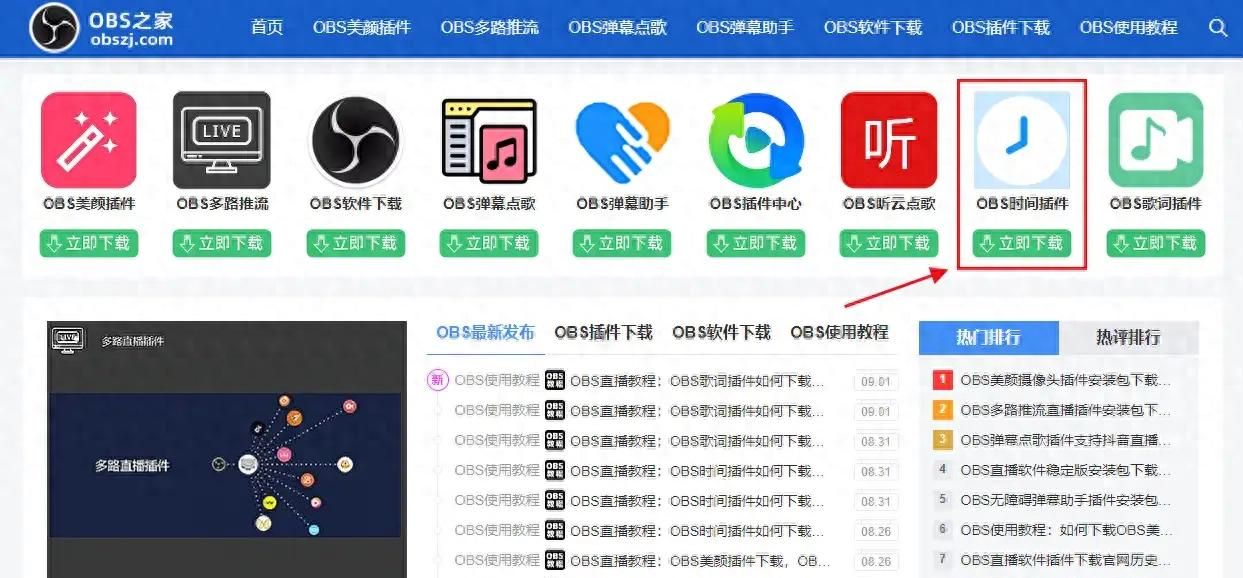














- 最新
- 最热
只看作者